Autor:
Laura McKinney
Fecha De Creación:
8 Abril 2021
Fecha De Actualización:
1 Mes De Julio 2024
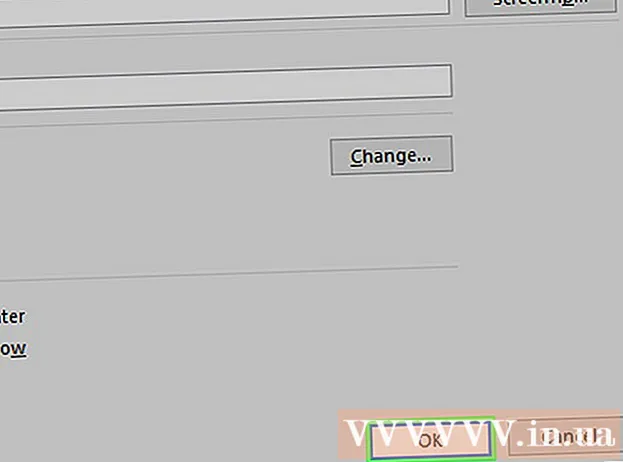
Contenido
Este wikiHow te enseñará cómo vincular un nuevo archivo, carpeta, página web o documento en Microsoft Excel. Puede hacer esto en las versiones de Excel para Windows y Mac.
Pasos
Método 1 de 4: enlace a un archivo nuevo
Abra el documento de Excel. Haga doble clic en el documento de Excel donde desea insertar el hipervínculo.
- También puede abrir un nuevo documento haciendo doble clic en el icono de Excel y haciendo clic en Libro en blanco (Conjunto de hojas de cálculo en blanco).

Seleccione la celda donde desea insertar el hipervínculo.
Hacer clic Insertar (Insertar). Esta pestaña está en la cinta verde en la parte superior de la ventana de Excel. Cuando haces clic Insertar, aparecerá una barra de herramientas justo debajo de la cinta azul.
- Si usa una Mac, evite la confusión entre tarjetas Insertar en Excel con elementos de menú Insertar se encuentra en la barra de menú de su computadora.

Hacer clic Hipervínculo (Hipervínculo). Esta opción está en el lado derecho de la barra de herramientas. Insertar en la sección "Enlaces". Se abrirá una ventana.
Hacer clic Crear nuevo documento (Crear nuevo documento). Esta pestaña está en el lado izquierdo de la ventana emergente.

Ingrese texto para el hipervínculo. Ingrese el texto que desea mostrar en el campo "Texto para mostrar".- Si omite este paso, el nombre del nuevo documento se convertirá en el texto del hipervínculo.
Nombre el nuevo documento en el campo "Nombre del nuevo documento".
Haga clic en el botón Okay en la parte inferior de la ventana. De forma predeterminada, esto crea y abre un nuevo documento de hoja de cálculo y luego crea un enlace a este contenido en la celda que seleccionó en el documento de hoja de cálculo anterior.
- También puede seleccionar "Editar el nuevo documento más tarde" antes de hacer clic Okay para crear hojas de cálculo y enlaces sin abrir nuevos documentos.
Método 2 de 4: enlace a un archivo o página web existente
Abra el documento de Excel. Haga doble clic en el documento de Excel donde desea insertar el hipervínculo.
- También puede abrir un nuevo documento haciendo doble clic en el icono de Excel y haciendo clic en Libro en blanco.
Seleccione la celda donde desea insertar el hipervínculo.
Hacer clic Insertar. Esta pestaña está en la cinta verde en la parte superior de la ventana de Excel. Cuando haces clic Insertar, aparecerá una barra de herramientas justo debajo de la cinta azul.
- Si está utilizando una Mac, evite la confusión entre tarjetas Insertar en Excel con elementos de menú Insertar se encuentra en la barra de menú de su computadora.
Hacer clic Hipervínculo. Esta opción está en el lado derecho de la barra de herramientas. Insertar en la sección "Enlaces". Se abrirá una ventana.
Hacer clic Archivo o página web existente (Archivo o página web existente). Las opciones están en el lado izquierdo de la ventana.
Ingrese texto para el hipervínculo. Ingrese el texto que desea mostrar en el campo "Texto para mostrar".
- Si omite este paso, el texto del hipervínculo será solo la ruta del directorio al contenido vinculado.
Elija un destino. Haga clic en una de las siguientes tarjetas:
- Carpeta actual - Buscar archivos en el directorio Documentos o Escritorio.
- Páginas navegadas - Buscar en sitios web visitados recientemente.
- Archivos recientes - Busque en archivos de Excel abiertos recientemente.
Seleccione el archivo o la página web. Haga clic en el archivo, carpeta o dirección web que desea vincular. La ruta a la carpeta aparecerá en el cuadro de texto "Dirección" en la parte inferior de la ventana.
- También puede copiar la URL de Internet y pegarla en el cuadro de texto "Dirección".
Haga clic en el botón Okay al final de la página. El hipervínculo se creará en la celda especificada.
- Nota: si mueve el contenido vinculado, el hipervínculo se desactivará.
Método 3 de 4: enlace dentro de un documento
Abra el documento de Excel. Haga doble clic en el documento de Excel donde desea insertar el hipervínculo.
- También puede abrir un nuevo documento haciendo doble clic en el icono de Excel y haciendo clic en Libro en blanco.
Seleccione la celda donde desea insertar el hipervínculo.
Hacer clic Insertar. Esta pestaña está en la cinta verde en la parte superior de la ventana de Excel. Cuando haces clic Insertar, aparecerá una barra de herramientas justo debajo de la cinta azul.
- Si está utilizando una Mac, evite la confusión entre tarjetas Insertar en Excel con elementos de menú Insertar se encuentra en la barra de menú de su computadora.
Hacer clic Hipervínculo. Esta opción está en el lado derecho de la barra de herramientas. Insertar en la sección "Enlaces". Se abrirá una ventana.
Hacer clic Colocar en este documento (El destino está en este documento). Esta opción está en el lado izquierdo de la ventana.
Ingrese texto para el hipervínculo. Ingrese el texto que desea mostrar en el campo "Texto para mostrar".
- Si omite este paso, el texto del hipervínculo será simplemente el nombre de la celda de destino.
Hacer clic Okay. El enlace se creará en la celda seleccionada. Si hace clic en el hipervínculo, Excel resaltará automáticamente la celda vinculada. anuncio
Método 4 de 4: crear hipervínculos a direcciones de correo electrónico
Abra el documento de Excel. Haga doble clic en el documento de Excel donde desea insertar el hipervínculo.
- También puede abrir un nuevo documento haciendo doble clic en el icono de Excel y haciendo clic en Libro en blanco.
Seleccione la celda donde desea insertar el hipervínculo.
Hacer clic Insertar. Esta pestaña está en la cinta verde en la parte superior de la ventana de Excel. Cuando haces clic Insertar, aparecerá una barra de herramientas justo debajo de la cinta azul.
- Si está utilizando una Mac, evite la confusión entre tarjetas Insertar en Excel con elementos de menú Insertar se encuentra en la barra de menú de su computadora.
Hacer clic Hipervínculo. Esta opción está en el lado derecho de la barra de herramientas. Insertar en la sección "Enlaces". Se abrirá una ventana.
Hacer clic Dirección de correo electrónico (Dirección de correo electrónico). Esta opción está en el lado izquierdo de la ventana.
Ingrese texto para el hipervínculo. Ingrese el texto que desea mostrar en el campo "Texto para mostrar".
- Si omite este paso, la dirección de correo electrónico se mostrará como texto de hipervínculo.
Ingrese su dirección de correo electrónico. Ingrese la dirección de correo electrónico que desea vincular en el campo "Dirección de correo electrónico".
- También puede agregar un asunto predefinido en el campo "Asunto", el hipervínculo conducirá a un nuevo correo electrónico con un asunto precargado.
Haga clic en el botón Okay en la parte inferior de la ventana. anuncio
Consejo
- También puede insertar hipervínculos utilizando la función HIPERVÍNCULO: ingrese fórmulas = HIPERVÍNCULO (ubicación_enlace, nombre) en el cuadro, donde "ubicación_enlace" es la ruta del archivo, directorio o página web, y "nombre" es el texto que se muestra en el hipervínculo.
Advertencia
- En caso de que el archivo que está conectado al libro de Excel porque el hipervínculo se mueva a la nueva ubicación, debe editar la nueva ruta del contenido en el hipervínculo.



